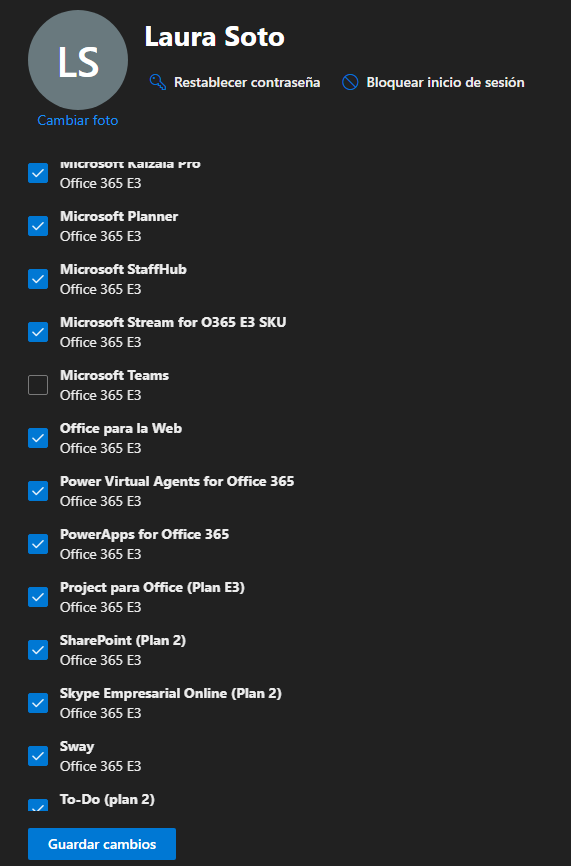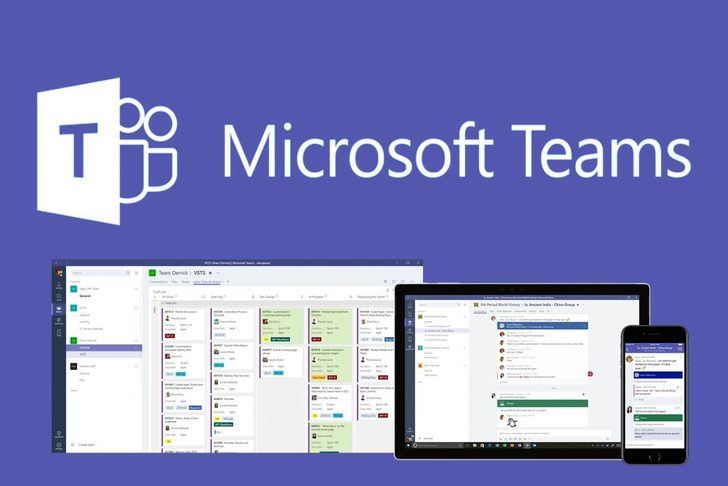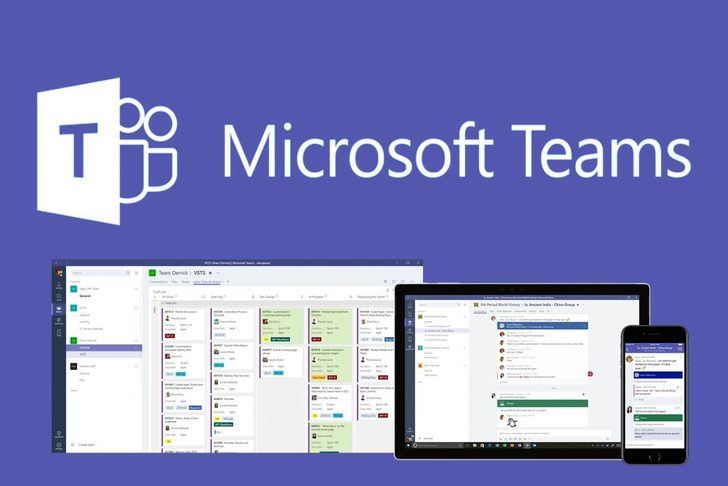
Las licencias a nivel de usuario de Teams se administran directamente a través de las interfaces de administración de usuarios del centro de administración de Microsoft 365. Un administrador puede asignar licencias a los nuevos usuarios cuando se crean nuevas cuentas de usuario, o también a usuarios con cuentas existentes.
Es importante destacar que el administrador debe tener privilegios de Administrador global o Administrador de administración de usuarios para poder administrar las licencias de Microsoft Teams en tu organización. Puedes usar el el centro de administración de Microsoft 365 para administrar las licencias de Teams para usuarios individuales o en grupos de usuarios a la vez. Puedes administrar las licencias de Teams en la página Licencias para hasta 20 usuarios a la vez o en la página Usuarios activos. El método que elijas depende de si desea administrar licencias de productos para usuarios específicos o administrar licencias de usuarios para productos específicos.
Si necesitas administrar licencias de Teams para una gran cantidad de usuarios, como cientos o miles de usuarios, te recomendamos usar Powershell o licencias basadas en grupos en Azure Active Directory (Azure AD).
Cómo asignar una licencia de Teams
Los pasos son diferentes dependiendo de si usas la página Licencias o la página Usuarios activos. Para este caso navegaremos al centro de administración de Microsoft 365 (https://admin.microsoft.com) y navegamos a la sección de Usuarios Activos.

Luego seleccionamos al usuario cuyas licencias queremos modificar.
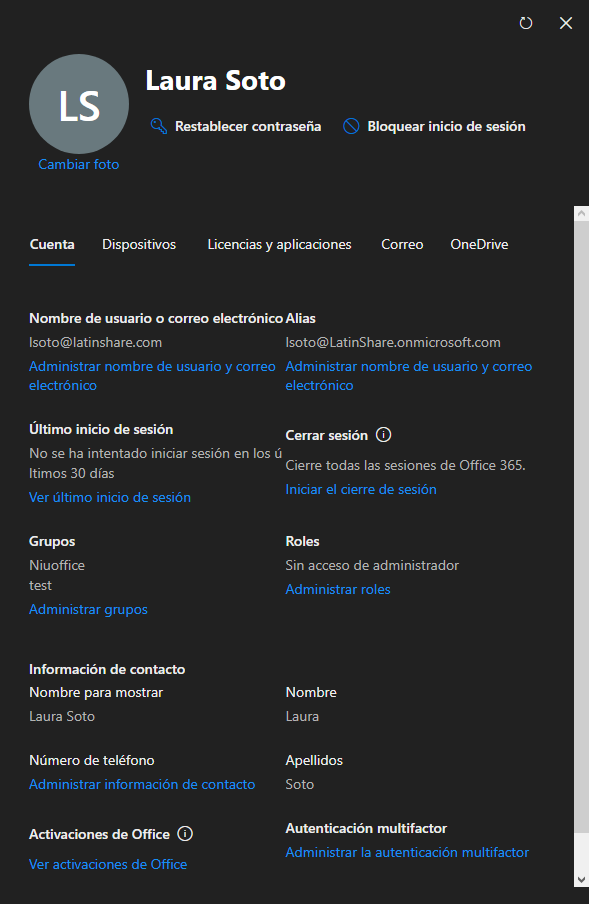
En la pestaña Licencias y aplicaciones veremos en primer lugar las licencias que podremos asignar a los usuarios. Al momento de asignar una licencia se asignarán todos los productos de esta licencia, pero si debemos realizar una asignación selectiva, una vez que asignamos la licencia nos desplazamos hasta aplicaciones y asignamos individualmente las licencias de aplicación (Teams en este caso) a
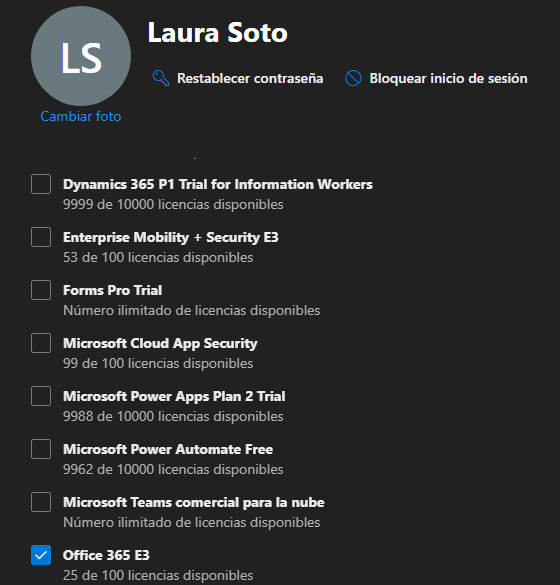
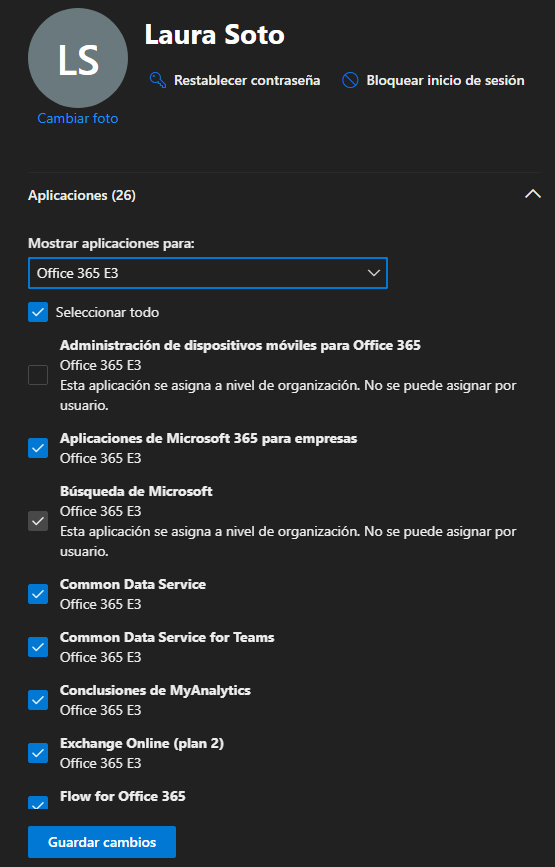
Cómo quitar una licencia de Teams
Cuando le quitas una licencia de Teams a un usuario, Teams se deshabilita para ese usuario y ya no verá Teams en el iniciador de aplicaciones o en la página de inicio. Para realizar esta tarea, repetimos los pasos descritos anteriormente, pero en este caso desmarcamos la licencia de la aplicación específica y con eso le quitaremos el acceso específico a Teams sin quitarle al usuario el acceso al correo, OneDrive, SharePoint y otras herramientas.